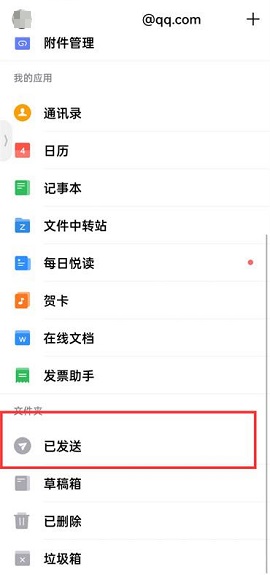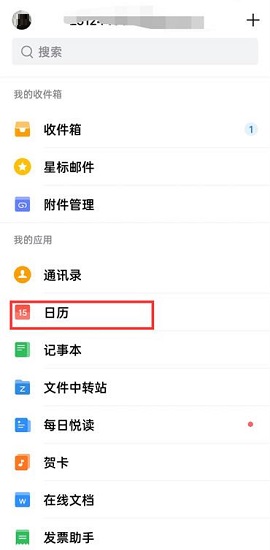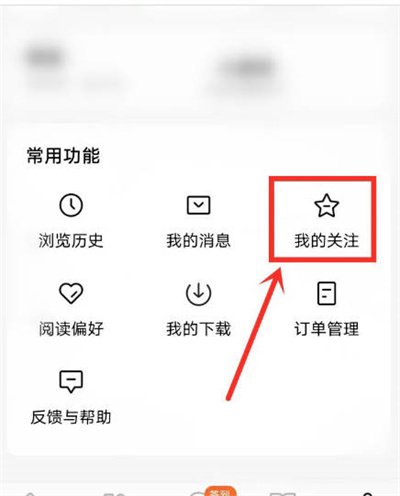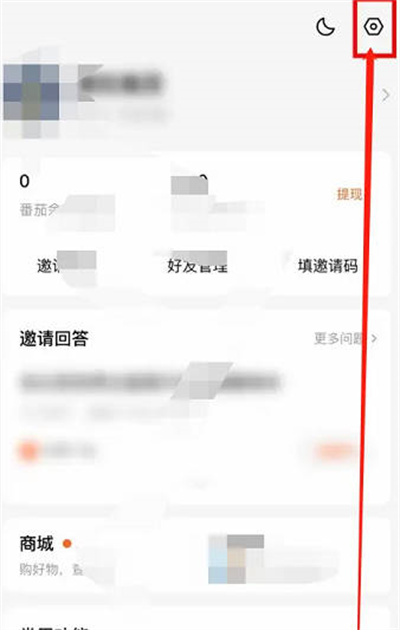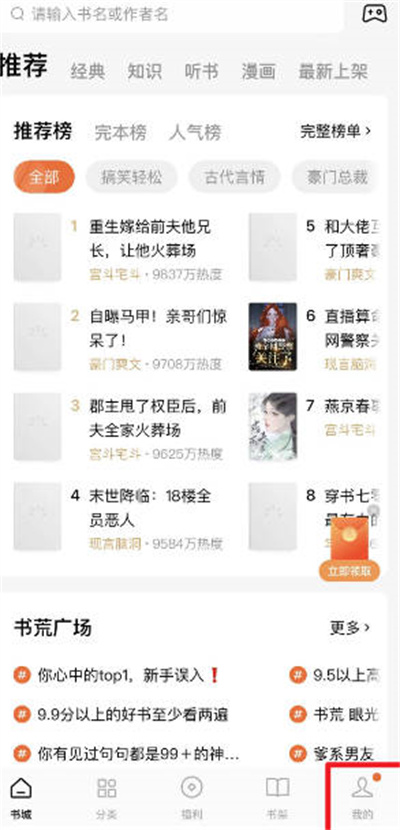很多朋友还不知道如何设置QQ邮箱中的新邮件通知音效,那么下面小编就为大家讲解一下如何设置QQ邮箱中的新邮件通知音效。如果您有需要的话,就赶紧来看看吧。相信会对大家有所帮助。帮助。
QQ邮箱如何设置新邮件通知音效?QQ邮箱设置新邮件通知音效的方法
1、首先打开QQ邮箱,点击左上角,如下图。
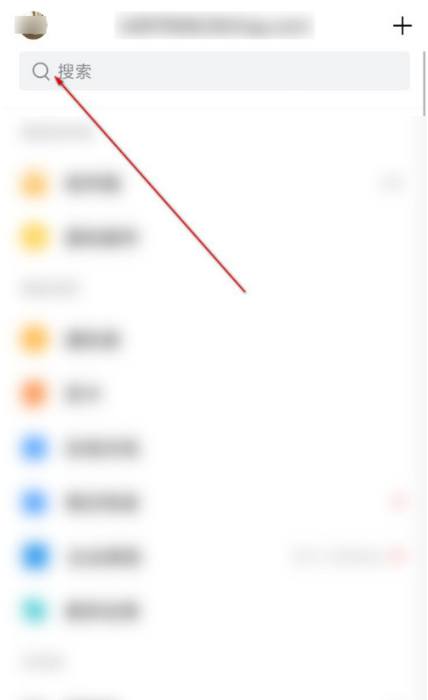
2、然后点击进入新邮件提醒并输入,如下图所示。
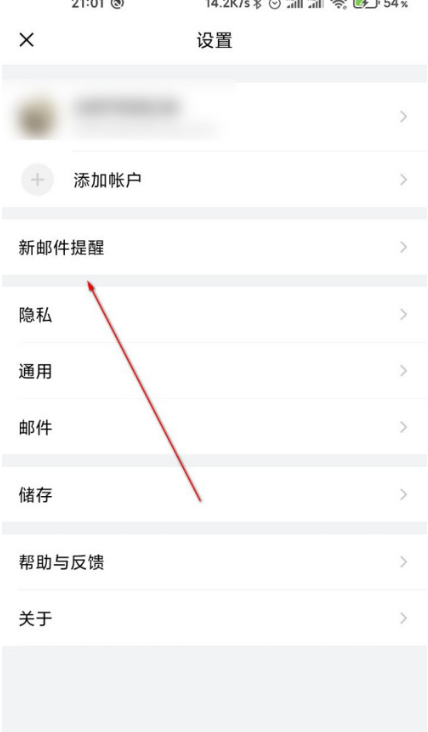
3、然后点击按钮开启新邮件音效,如下图所示。
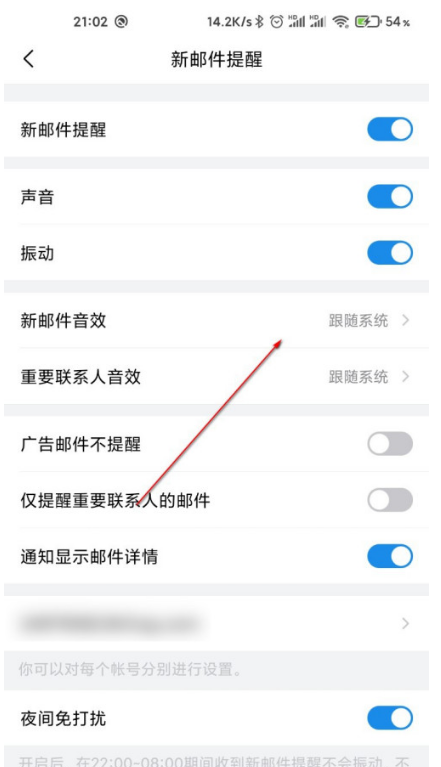
4、然后就可以看到其他音效,点击你想要设置的音效,如下图。
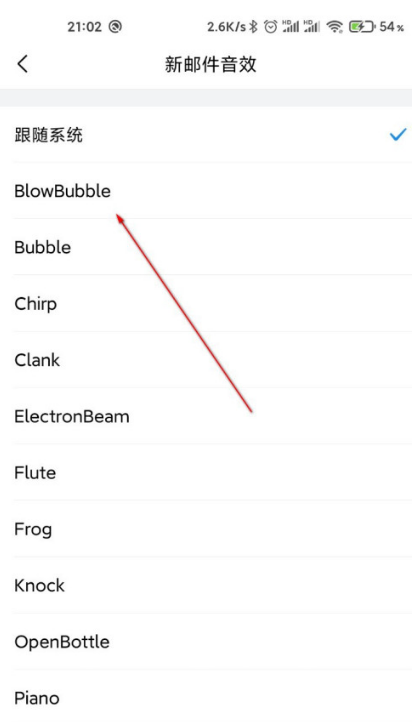
5、最后设置成功,如下图。

以上就是小编为大家带来的如何设置QQ邮箱新邮件通知音效的全部内容了。更多精彩教程可以在9158app上找到。